Premiere Proの動作が重くなってますか?カクカクだと仕事にならないので、ひとまず記事内で紹介するテクニックを試してください。そこそこのPCであれば、ひとまず動く状態まで軽くなるはずです。
Premiere Proで動画編集するのに必要な最低限のスペック
スペックが低すぎるPCだと、どんなに頑張ってもPremiere Proは重いまま。古いPCを使っている人は、動画編集に必要な最低限のスペックを超えているか確認してください。具体的には下記になります。
メモリ:8GB以上
もし、動画編集のためにPCを買い換えるなら、最新のMacbook Proなら(Core i7以上、メモリ8GB以上)なのでとりあえず大丈夫です。
ただ、余裕を見るならMacbook ProかiMacをグレードアップして購入すると、動画編集で長く使えるPCになります。
基本の対策
- Premiere Pro以外のアプリケーションを終了する
- PCの空き容量を増やす
- PCを再起動する
Premiere Proだけでなく、PhotoshopやIllustratorなどの重いソフトを少しでも軽くするには、共通して「アプリを減らす」「容量を増やす」「PCを再起動」です。
容量に関しては、動画編集をしている人なら素材となっている動画が原因になってる可能性が高いので、外付けHDDやGoogle フォトなどのクラウドストレージに避難させてください。
なお、外付けHDDを新調するなら、衝撃に強いシリコンパワーのHDDがオススメです。僕もずっと持ち運んでますが、頑丈なので安心です。
インからアウトをレンダリング
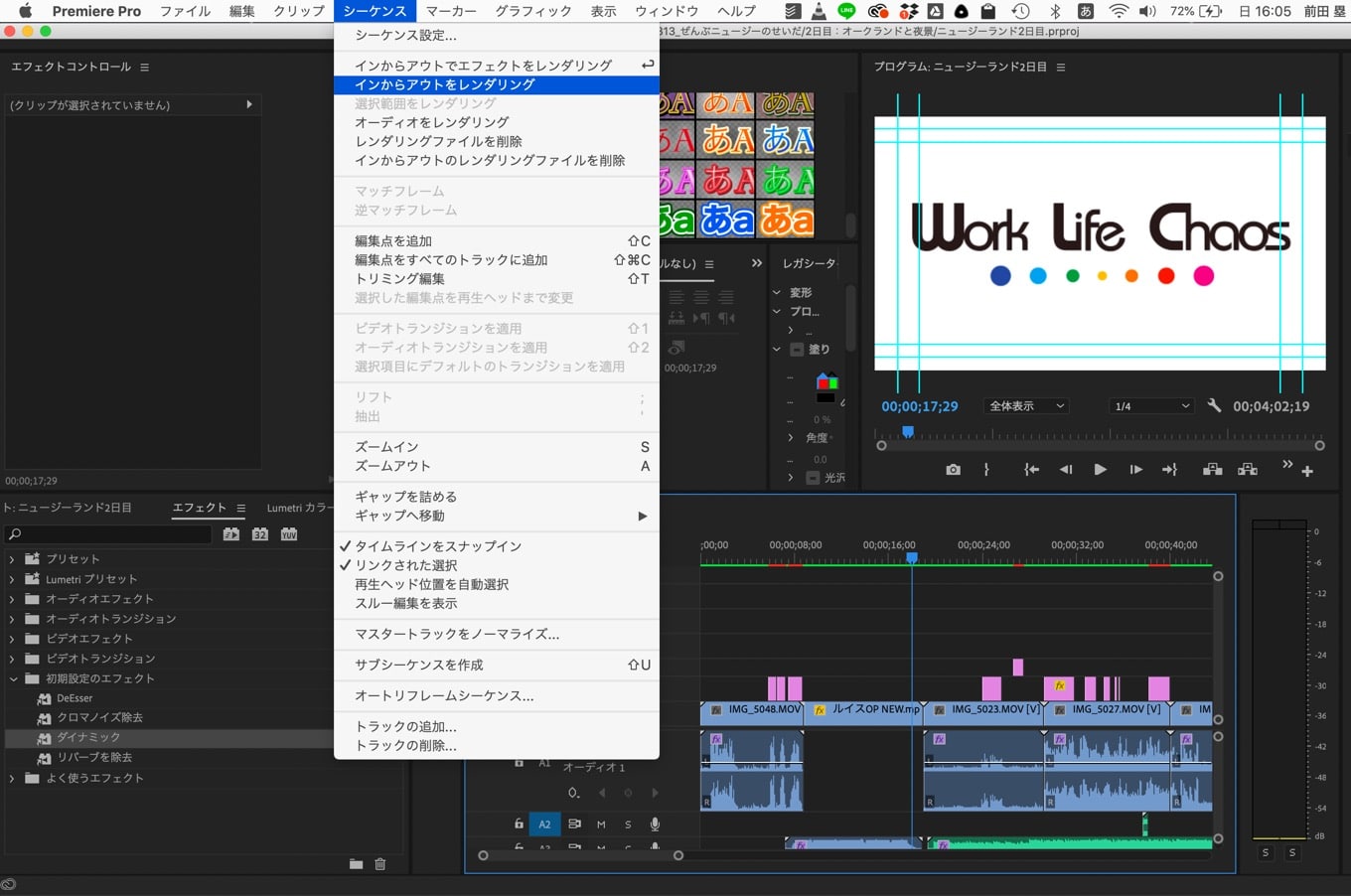
[シーケンス]→[インからアウトをレンダリング]を選ぶと、編集した内容(エフェクトやカットなど)をシーケンスに反映します。
動画の長さやPCのスペックによって10分から20分ほど時間がかかるので、席を外すときにこまめにレンダリングをしておくと、Premiere Proの動作が重くなりにくいです。
タイムラインの表示を減らす
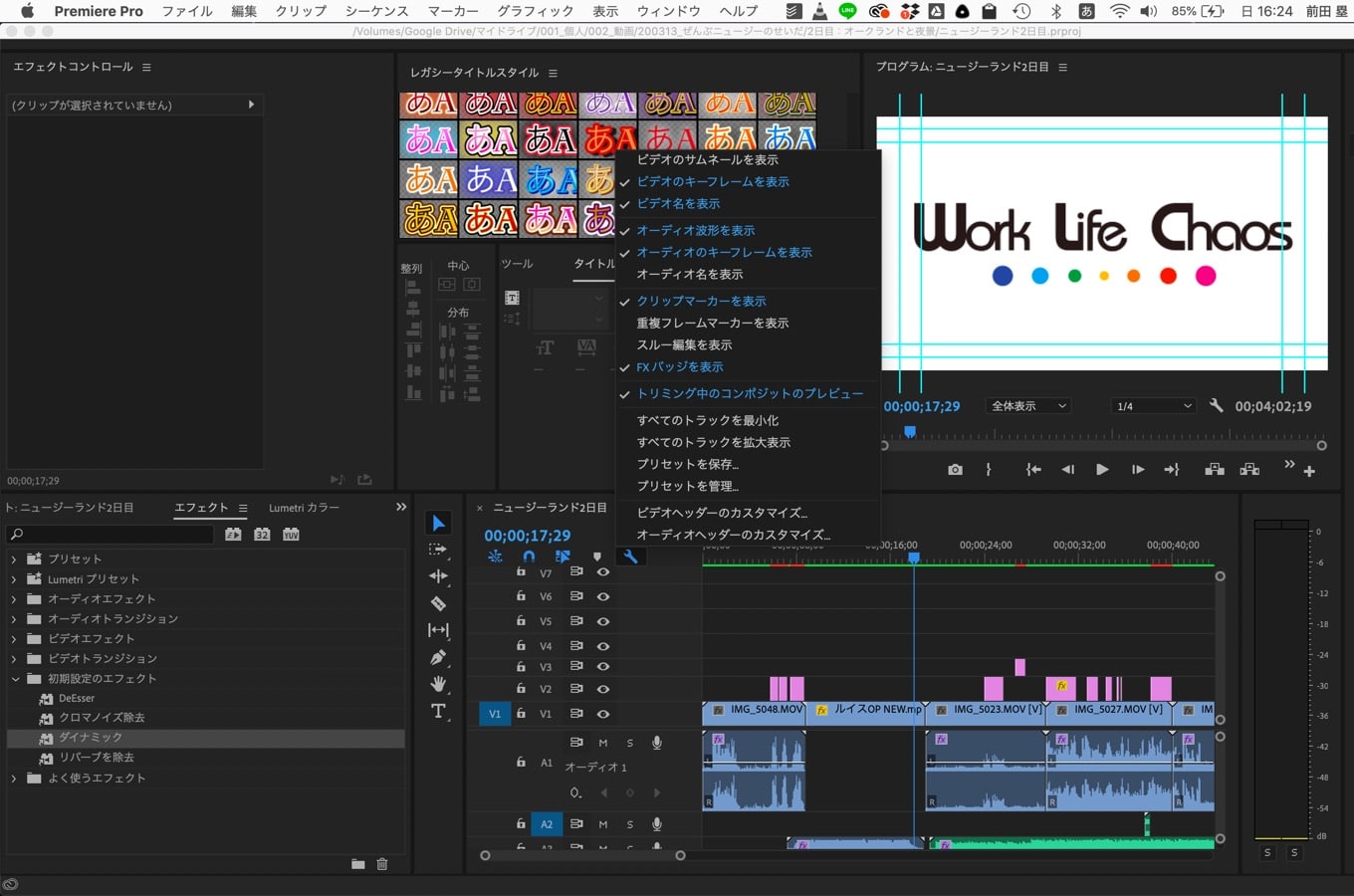
シーケンスパネル内にある、レンチボタン(タイムラインの表示設定)をクリックして、タイムラインの表示を減らすと、Premireが軽くなります。
クリップ数が多い場合は、下記の4つが負荷になっていることが多いです。必要なければ、非表示にしてください。
- ビデオのサムネールを表示
- ビデオ名を表示
- オーディオ波形を表示
- オーディオ名を表示
プログラムモニターの解像度を1/4にする
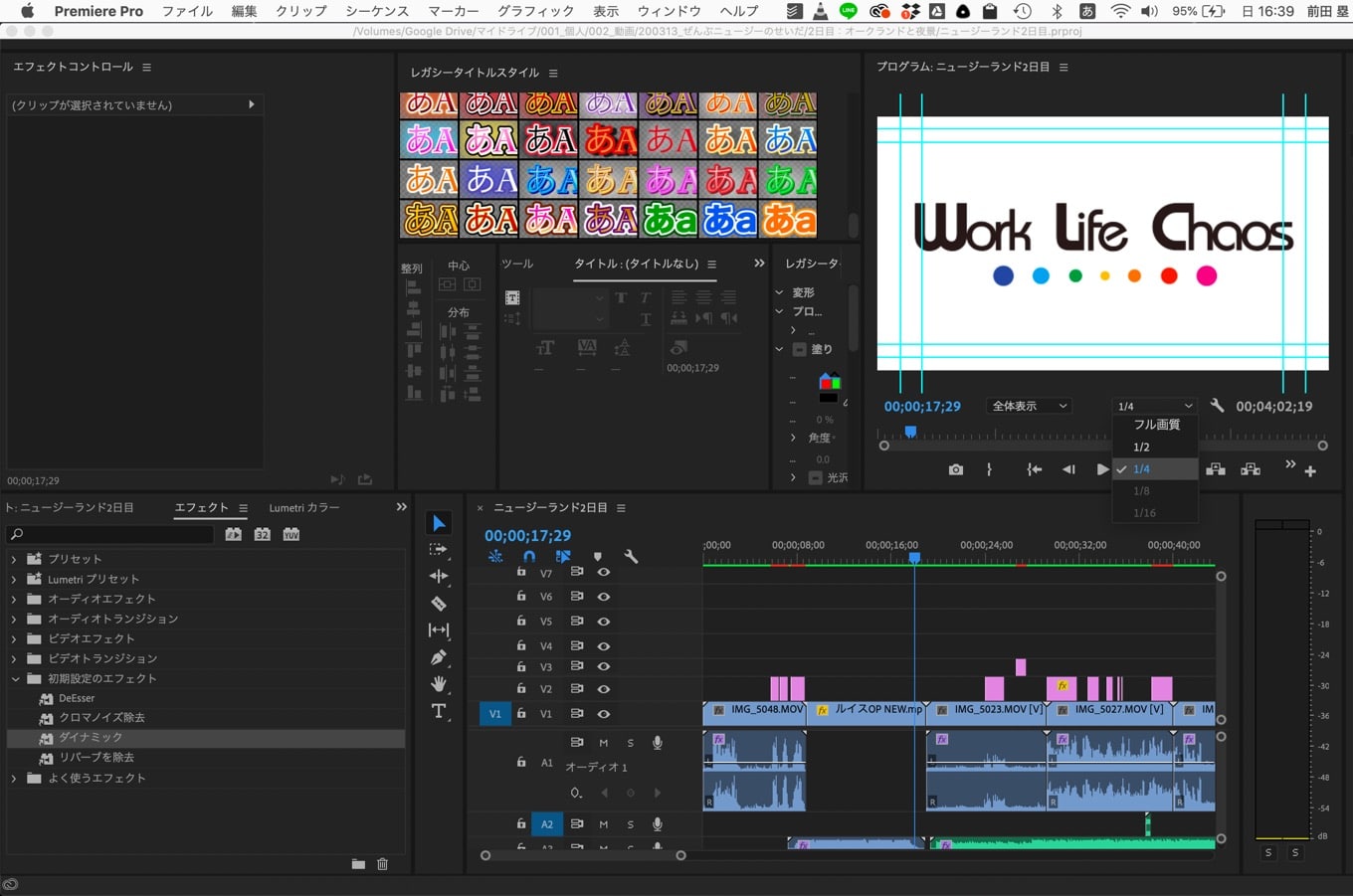
編集中の動画を確認するプログラムモニター(スクショでは右上)の画質を[1/4]に下げることで、動画が軽くなります。
メディアキャッシュの削除
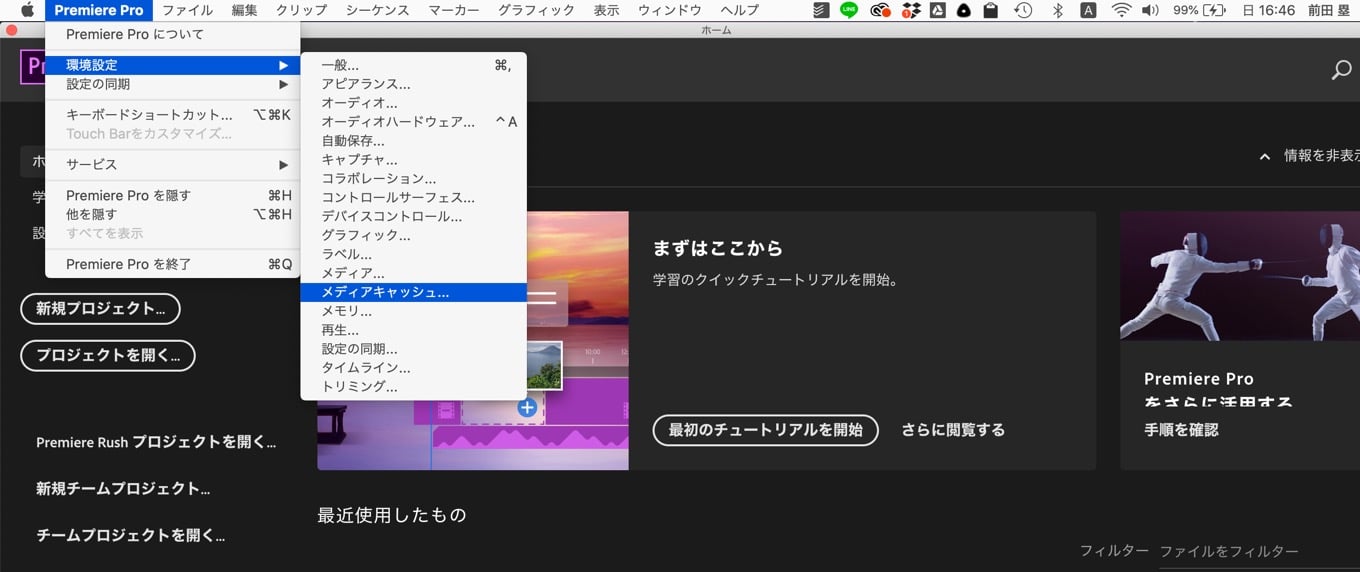
Premiere Proのトップ画面から、[Premiere Pro]→[環境設定]→[メディアキャッシュ]と進んでください。
不具合を避けるために、編集中のプロジェクトファイルを閉じてから、実行します
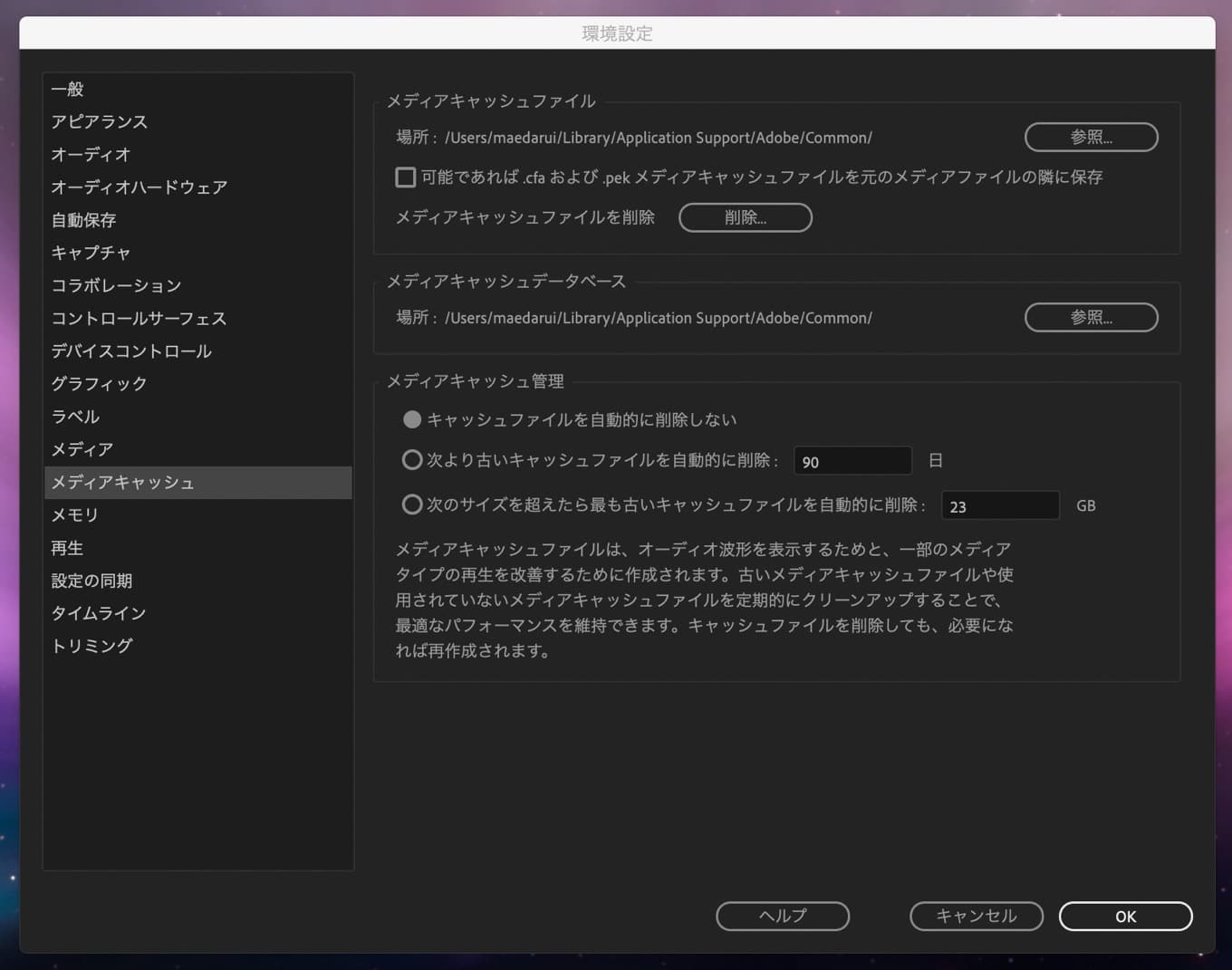
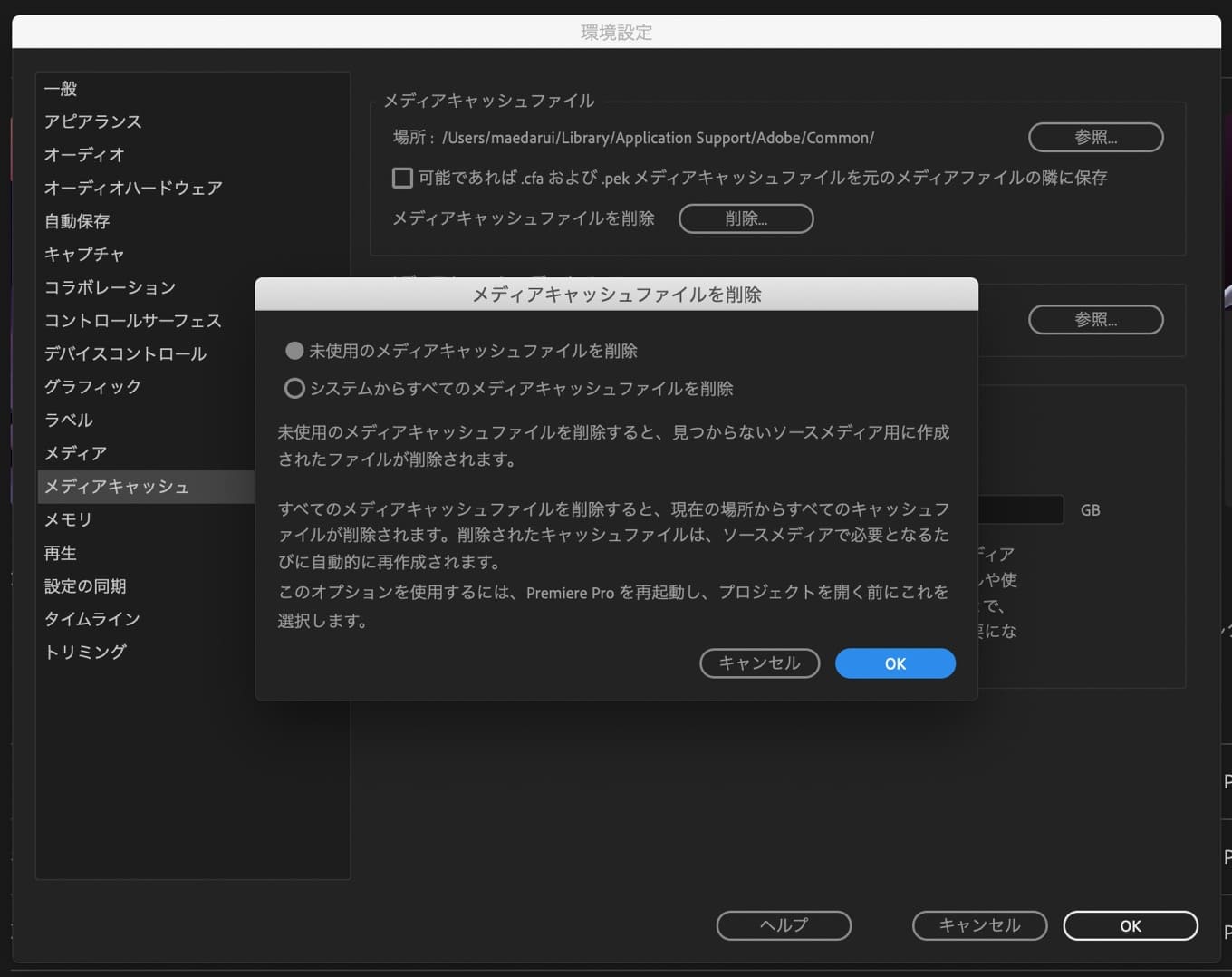
プロキシの作成
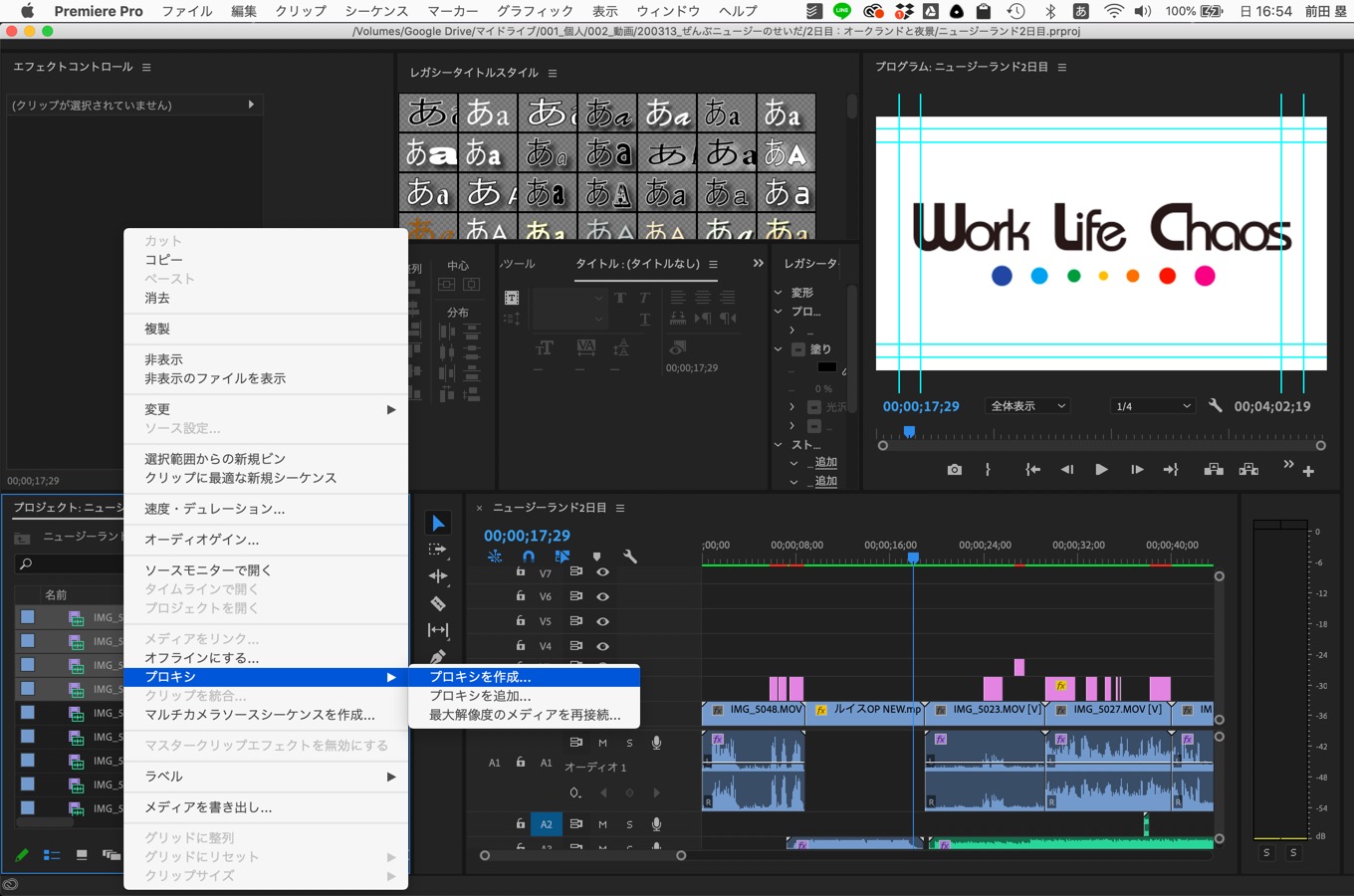
プロジェクトパネルから、素材となっている動画を右クリックして [プロキシ]→[プロキシを作成]を選びます。
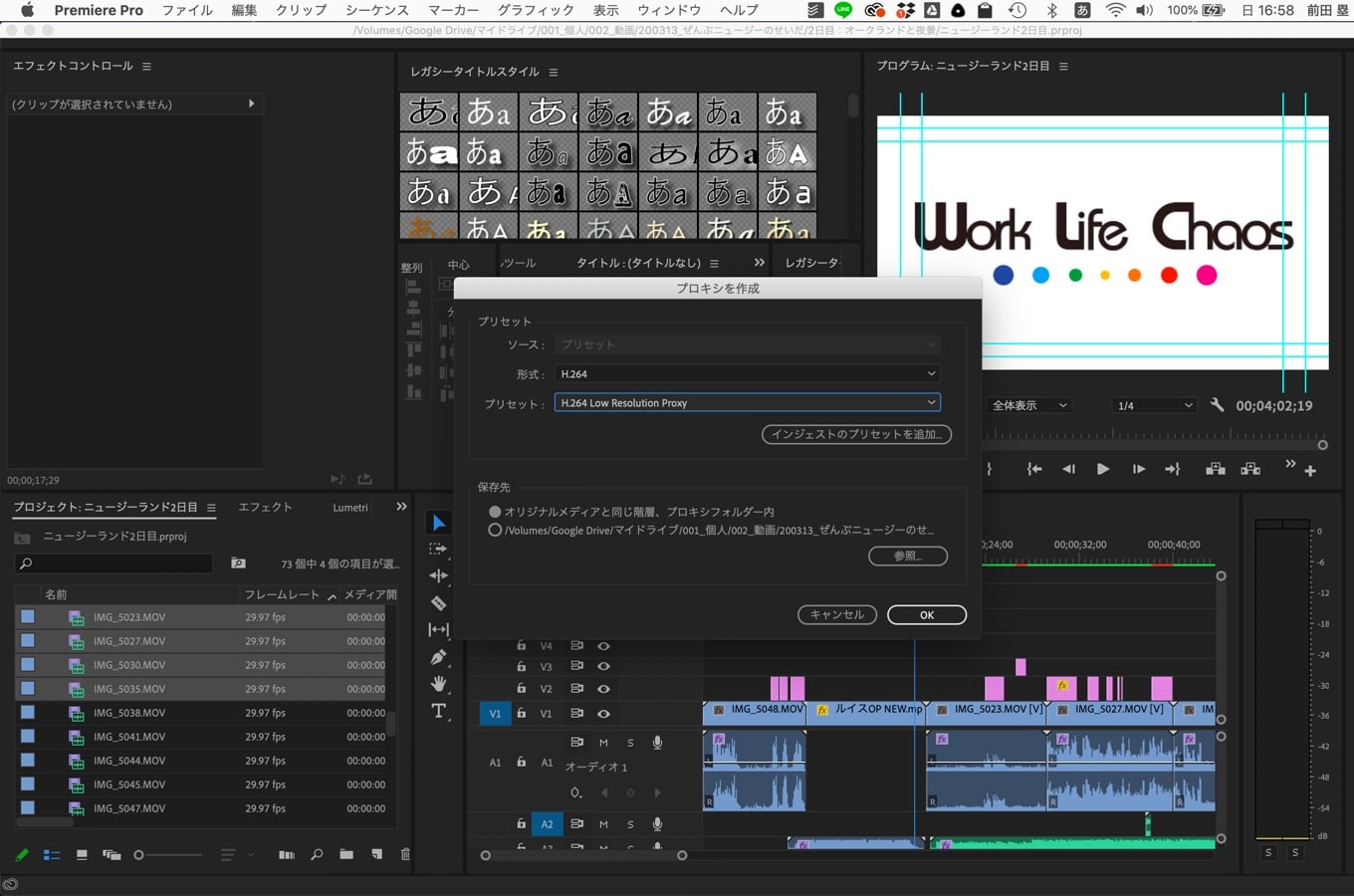
プロキシの形式と保存先を設定したらOKを押すと、自動的にAdobe Media Encoderが立ち上がり、キューに動画が追加されます。
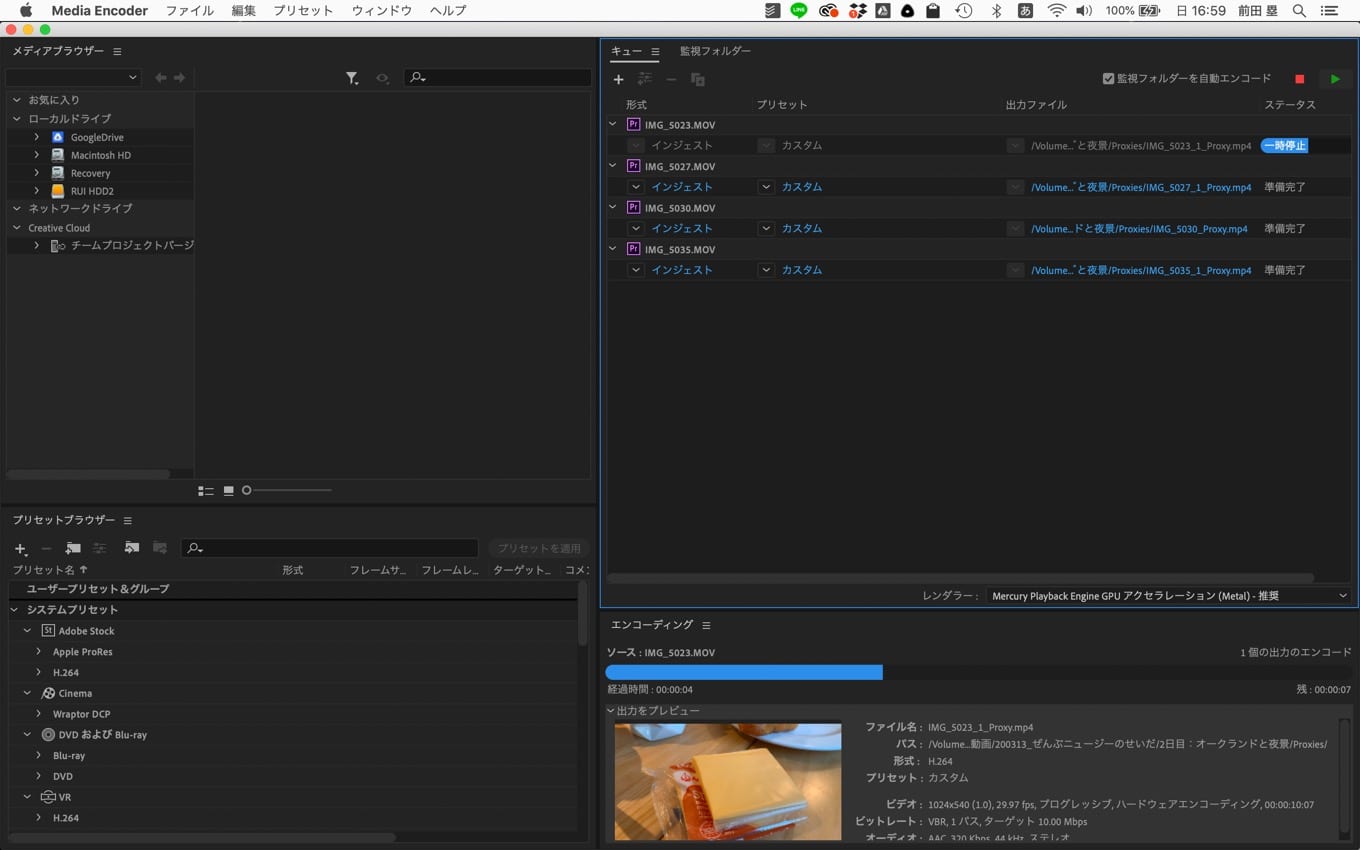
プロキシの作成が自動的に始まらない場合は、右上にある[再生ボタン]をクリックすると、プロキシへの変換がスタートします。動画の数によりますが、30分ほどで完了します。
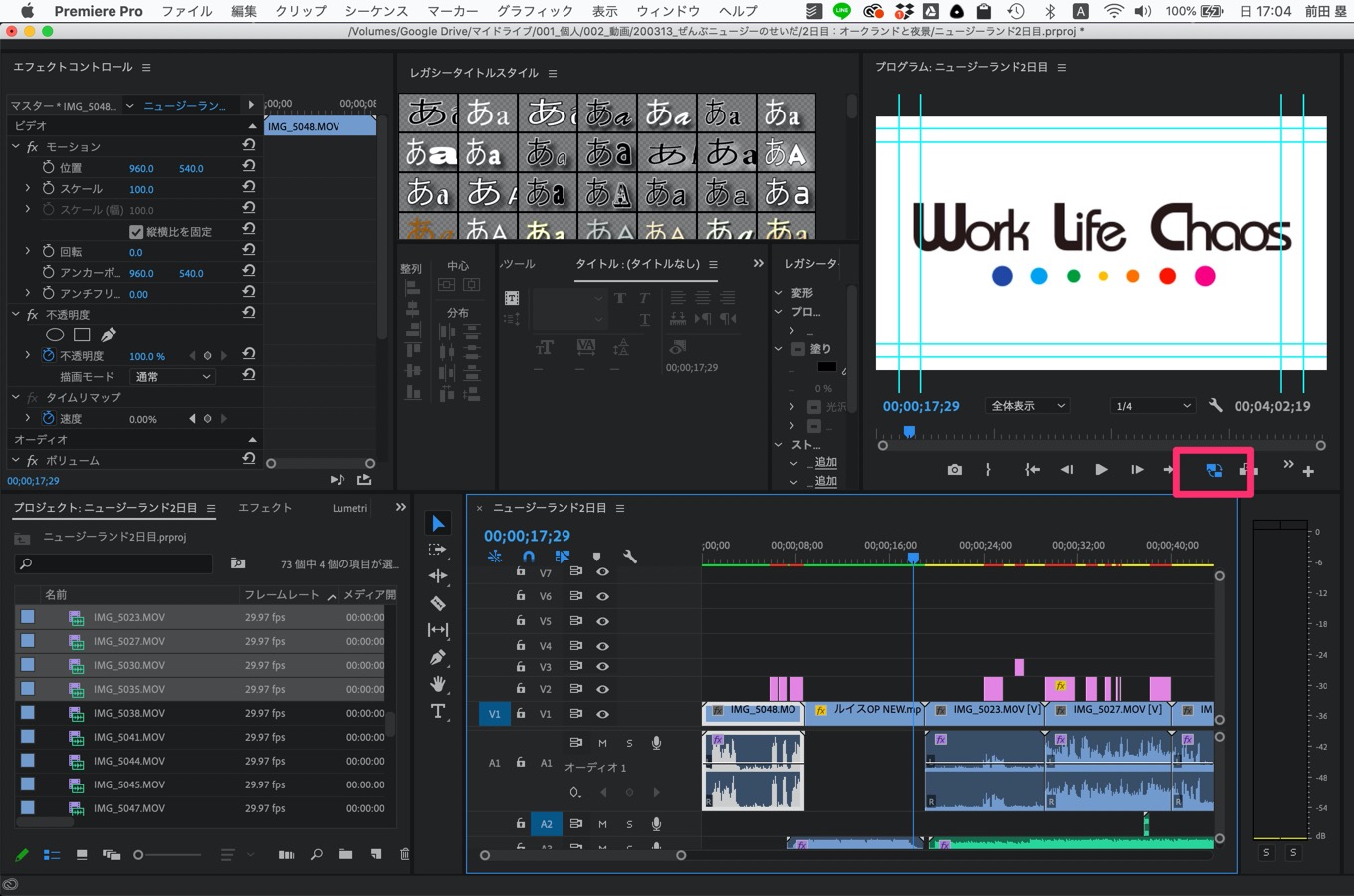
プロキシが使われているかどうかは、Premiereのプログラムビューにある[プロキシの切り替え]ボタンが青くなっているかどうかで分かります。
ボタンが表示されていない場合は、+マークをクリックして追加できます。これでプロキシの作成は完了です。
それでもダメならPremiereのアップデート・再インストール
ここまでやってダメなら、Premiere Proのバージョンが古いままかもしれません。アップデートしてください。
アップデートしてもやはり動かない!PCのスペックは足りている!という場合は、Premiere自体に問題がありますので、再インストールが必要です。
補足:高すぎるPremiere Proを使っていませんか?
ちなみに、Premiere Pro(Adobe Creative Cloud)にいくら払ってますか?もし、通常プランで月間5,000円以上払っているなら、購入方法を変更することで3,000円になります。
もちろん、合法な方法でズルは一切ありませんので、Premiere Proに払い過ぎている人は節約しましょう。
Premiere Proの動作を軽くする | まとめ
基本中の基本
- Premiere Pro以外のアプリケーションを終了する
- PCの容量を増やす
設定を変更するだけ
- タイムラインの表示を減らす
- ソースモニターの解像度を1/4にする
重くなったら都度やってみる
- インからアウトをレンダリング
- キャッシュの削除
- プロキシの作成
- PCを再起動する
Premiere Proの動作を軽くするテクニックは以上です。
他にもPremiere Proや動画編集に関するノウハウを発信しているので、気になるものがあれば、ご覧ください!
» 動画編集者を目指す人が不安に思うことを全て解決しました
» Premiere Proの最新ショートカットキー割り当て!なぜか動かない?を解決する
» Premiere Proでよく使うビデオエフェクト・ビデオトランジションまとめ
» Premiere Proで音声を聞き取りやすくするエフェクトの設定まとめ
Adobe CCを学生料金で契約できます

Adobe Creative Cloudにいくら払ってますか?月額5,000円以上払っているなら、購入方法を変更することで月額3,000円の学生料金にコストダウンできます。
年間だと32,000円の節約です。新しい機材やガジェットが買える金額ですね。
もちろん、合法です。ズルは一切ありません。













